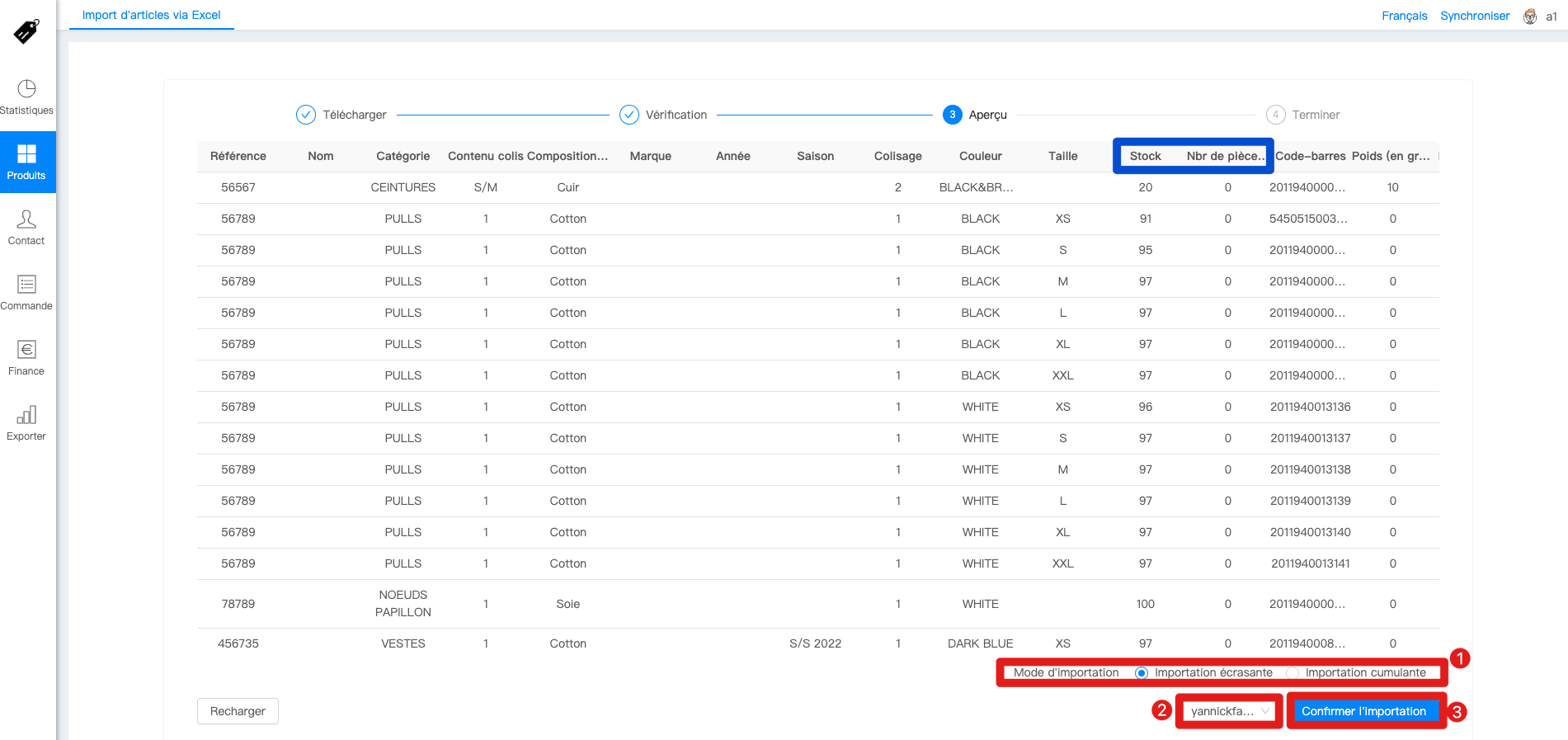Q : Comment utiliser le fichier d'exportation pour importer sur MC Web ?
R : Si vous utilisez directement le fichier Excel d'exportation comme fichier Excel d'importation, le système ne va peut-être pas reconnaître le format car ils sont différents. Comme le montre la photo suivante👇🏻 le message d'erreur est le suivant :
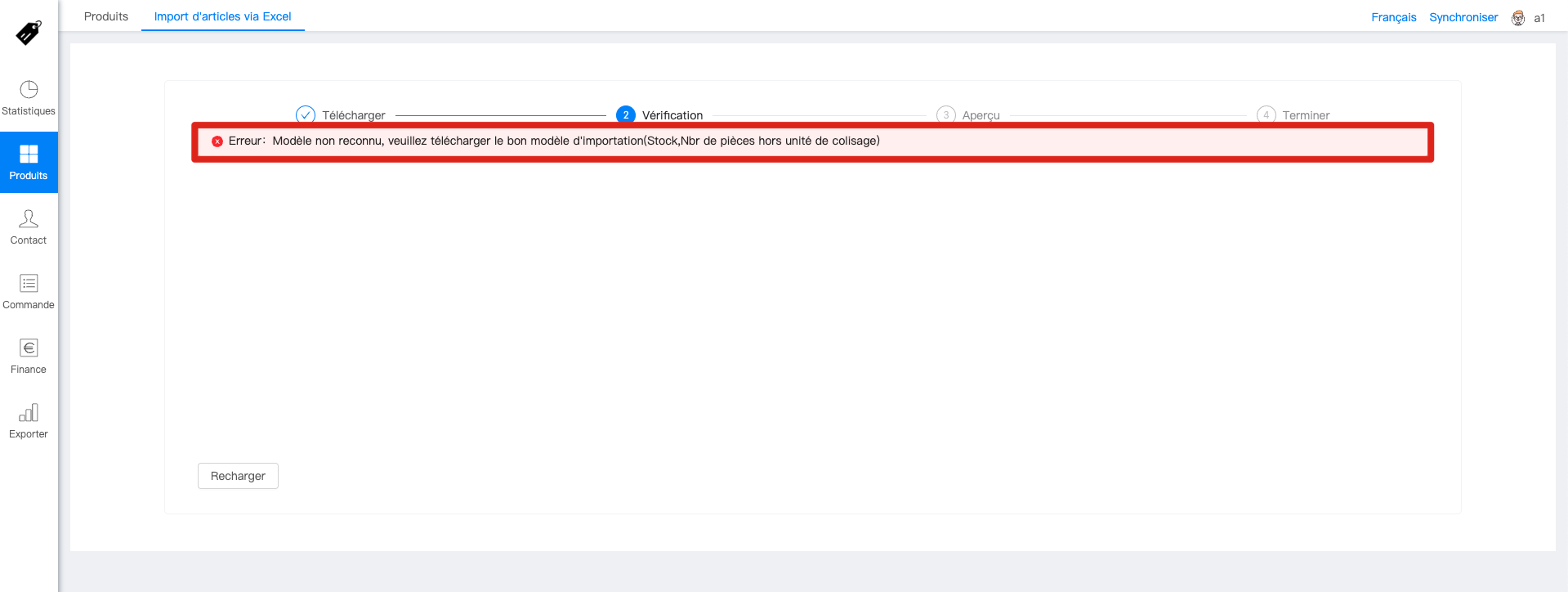
1ère étape :
Ouvrez le fichier Excel d'exportation
Pour MC Gérant en version avancée 👇🏻
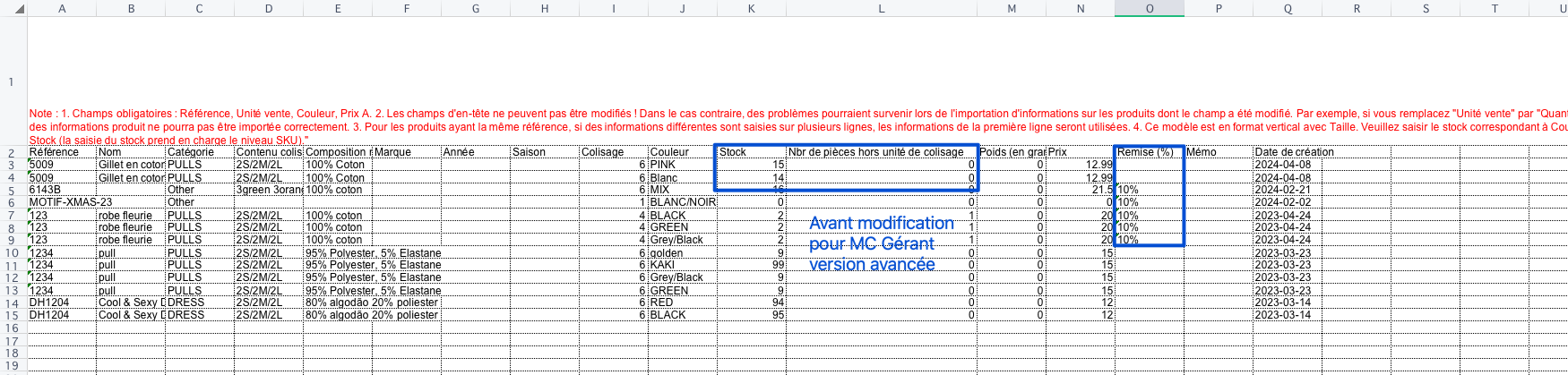
Pour MC Gérant en version professionnelle avec fonction multi-dépôt 👇🏻
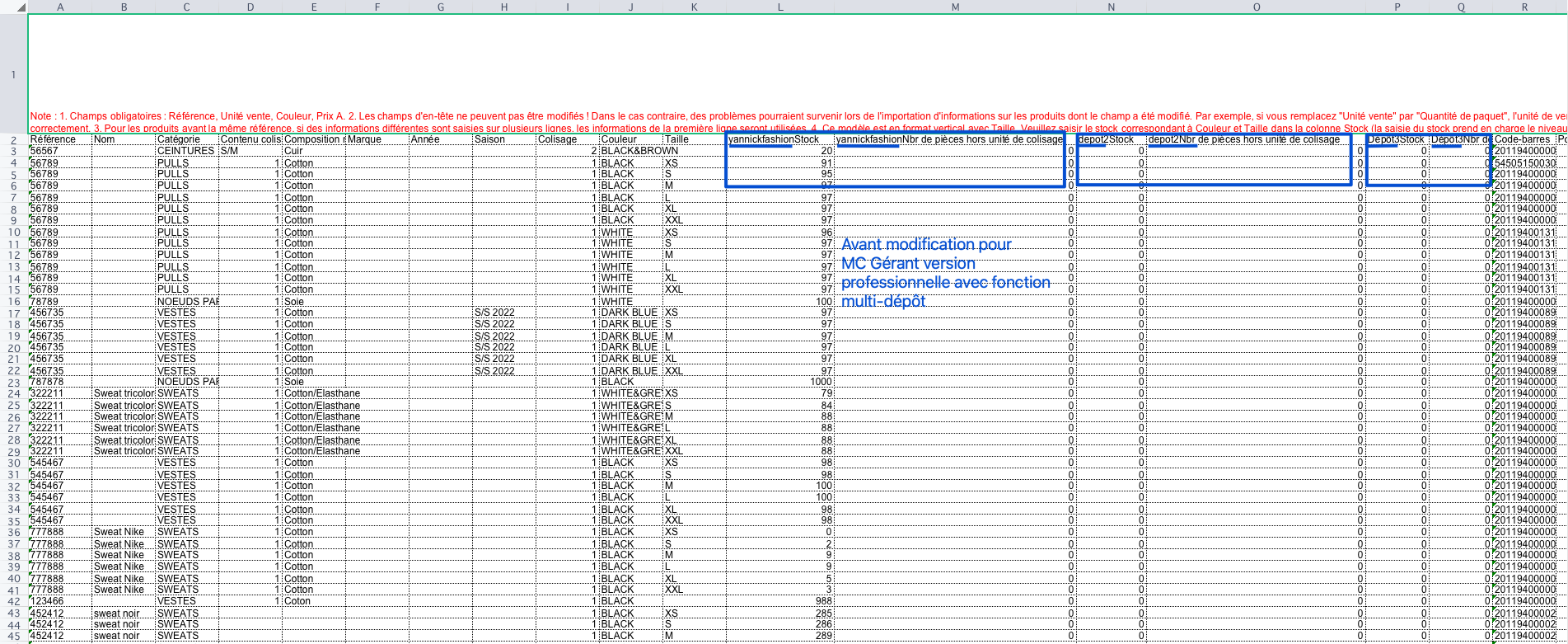
2ème étape pour MC Gérant en version avancée :
1) Modifiez les éléments suivants sur le fichier :
Supprimez le nom du dépôt si nécessaire pour avoir uniquement deux colonnes nommées「Stock」et「Nbr de pièces hors unité de colisage」
2) Supprimez le symbole「%」dans la colonne des remises si vous en avez
3) Modifiez les éléments que vous souhaitez importer ( stock, prix, colisage, etc. )
4) Sauvegardez ces modifications sur ce fichier Excel
Pour MC Gérant en version avancée 👇🏻
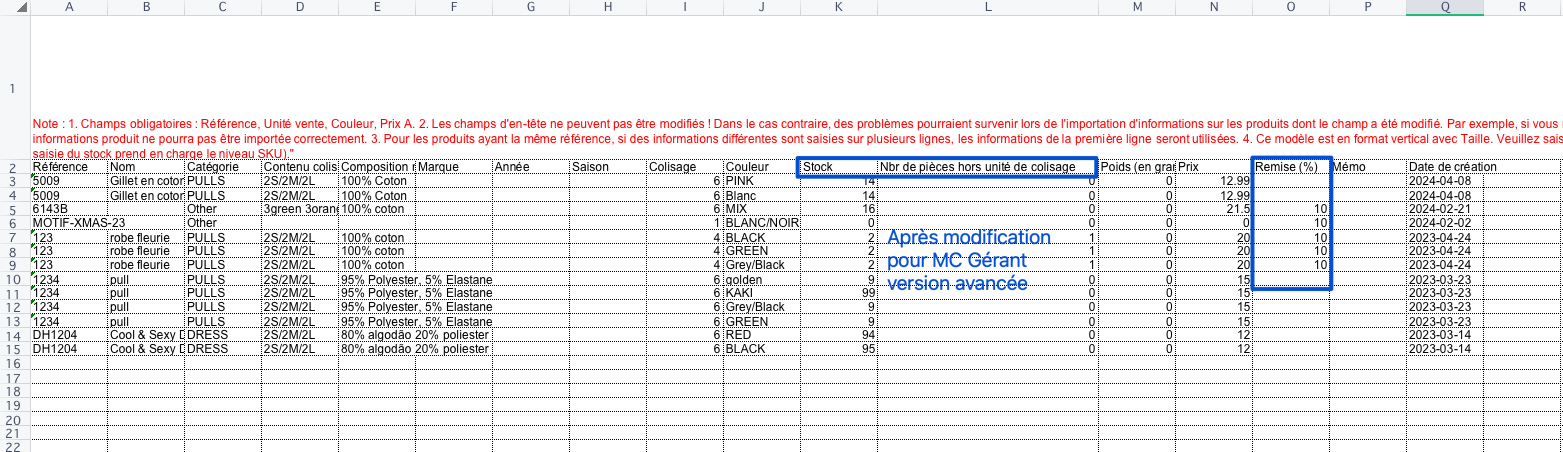
2ème étape pour MC Gérant en version professionnelle avec fonction multi-dépôt :
1) Modifiez les éléments suivants sur le fichier :
Supprimez le nom du dépôt et ne gardez uniquement qu'une seule colonne「Stock」et「Nbr de pièces hors unité de colisage」
2) Supprimez le symbole「%」dans la colonne des remises si vous en avez
3) Modifiez les éléments que vous souhaitez importer ( stock, prix, colisage, etc. )
4) Sauvegardez ces modifications sur ce fichier Excel
Pour MC Gérant en version professionnelle avec fonction multi-dépôt 👇🏻
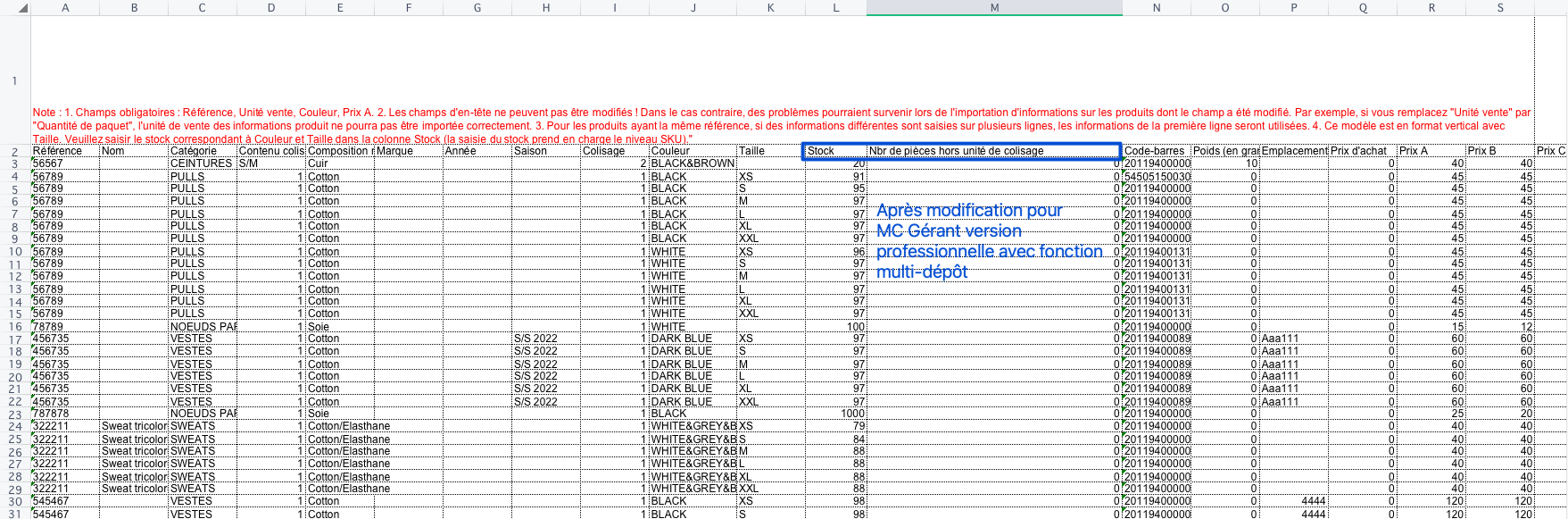
3ème étape pour MC Gérant en version avancée :
Choisissez le mode d'importation entre「Importation écrasante」et「Importation cumulante」→ Cliquez sur le bouton en bas à droite「Confirmez l'importation」→ Appuyez sur「Ok」pour valider
Pour MC Gérant en version avancée 👇🏻
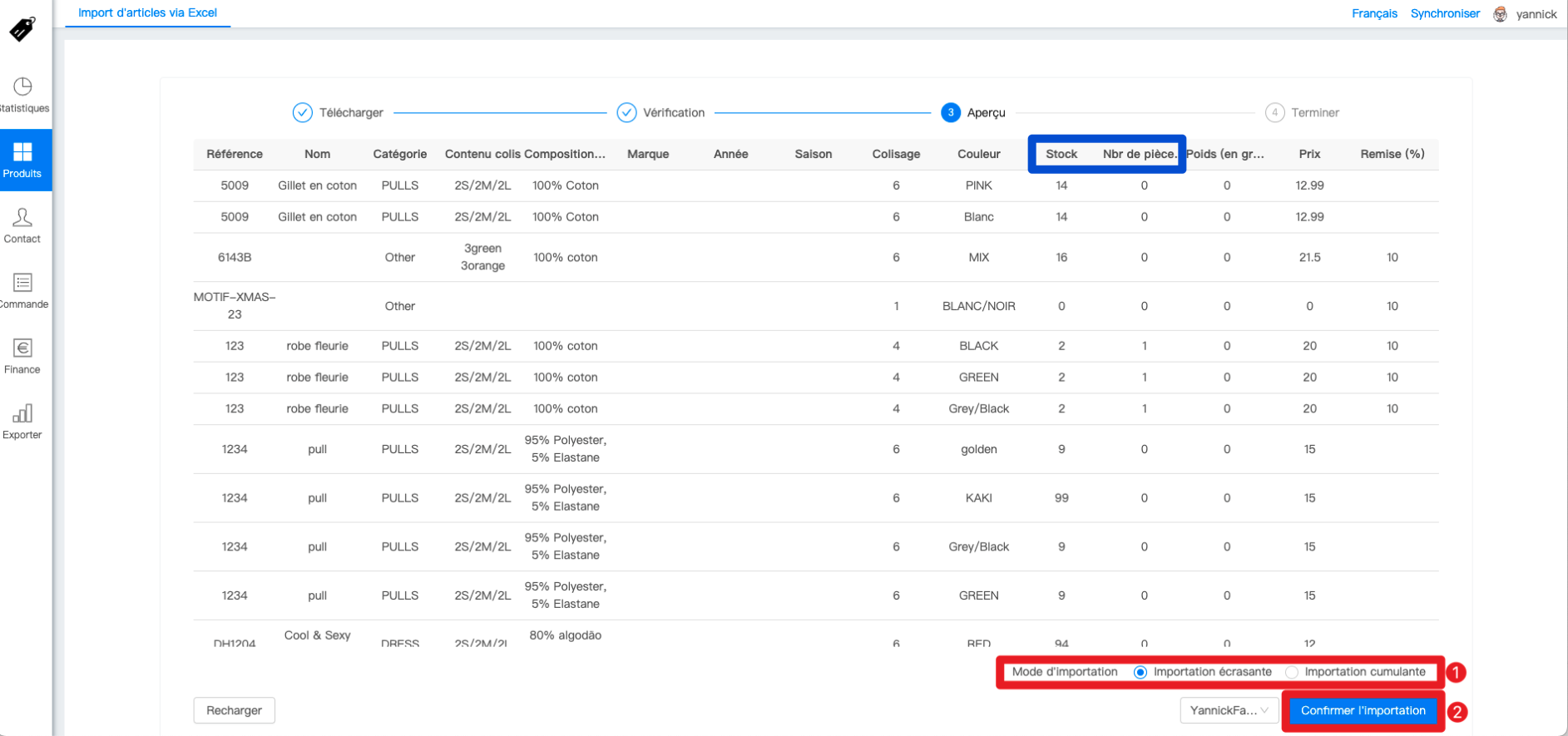
3ème étape pour MC Gérant en version professionnelle avec fonction multi-dépôt :
Choisissez le mode d'importation entre「Importation écrasante」et「Importation cumulante」→ Choisissez dans quel dépôt vous voulez faire l'importation → Cliquez sur le bouton en bas à droite「Confirmez l'importation」→ Appuyez sur「Ok」pour valider
Pour MC Gérant en version professionnelle avec fonction multi-dépôt 👇🏻